Samsung Galaxy J5(2016)SM-J5108(5.1.1)如何使用智能管理器的储存空间功能?
若想通过智能管理器对设备存储空间进行管理,请按照以下步骤操作:
步骤
1. 在待机页面下,向左滑动屏幕。
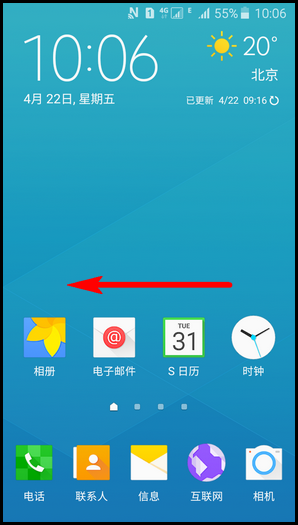
2.点击【智能管理器】。

3.阅读“使用网络连接”提示后,点击【确定】。(智能管理器的部分功能需要使用WLAN连接,数据库仅会在通过WLAN连接时更新。)
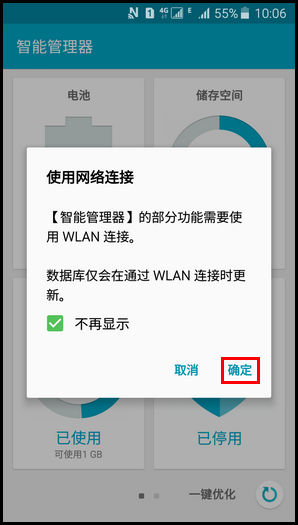
4.点击【储存空间】即可查看设备空间的使用情况。
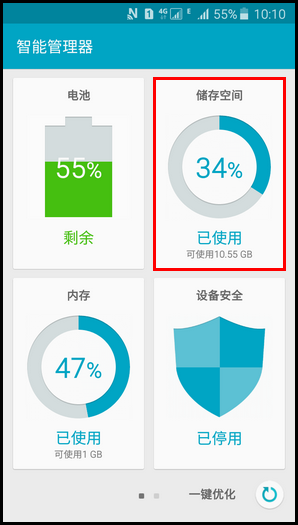
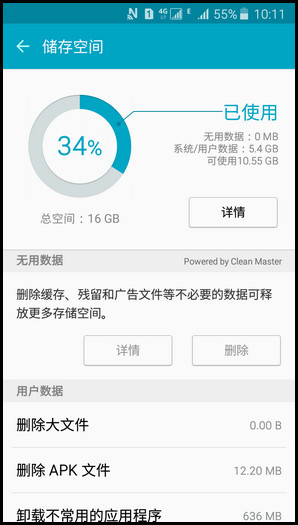
5.点击【详情】,可以查看可用空间大小,系统占用内存大小,已用空间大小等。
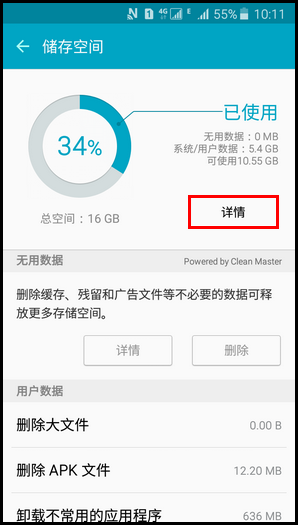
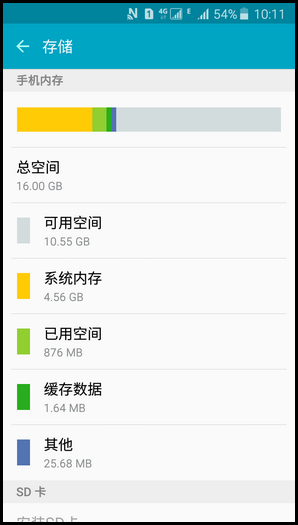
6.点击【←】图标返回上一界面,再点击“无用数据”下的【删除】即可删除缓存、残留和广告文件等无用数据以释放更多存储空间。
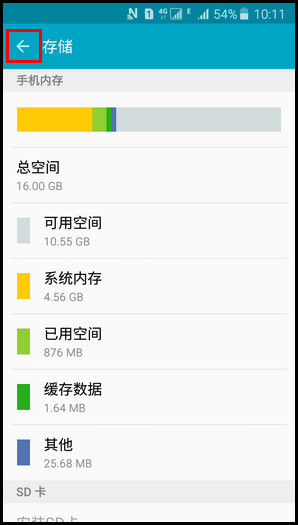
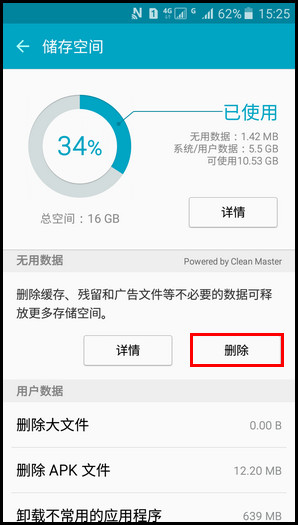
7.清除完毕后,会自动返回储存空间主界面,并显示清除结果,【删除】选项变为灰色。
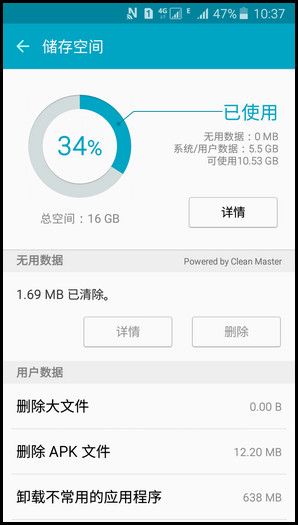
8.在“用户数据”下方,您可以选择删除大文件、删除APK文件、卸载不常用的应用程序。这里以点击【卸载不常用的应用程序】为例。
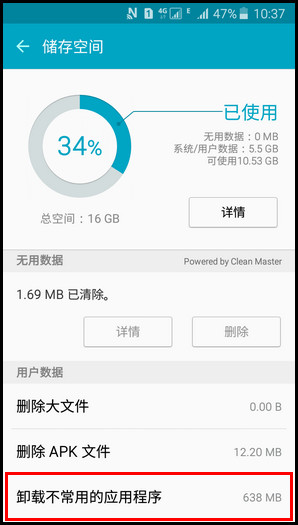
9.勾选需要卸载的应用程序,再点击【卸载】。这里以卸载“搜狗浏览器”为例。
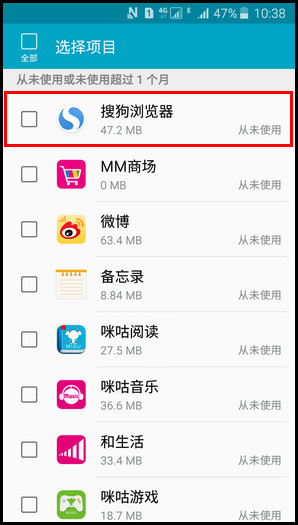
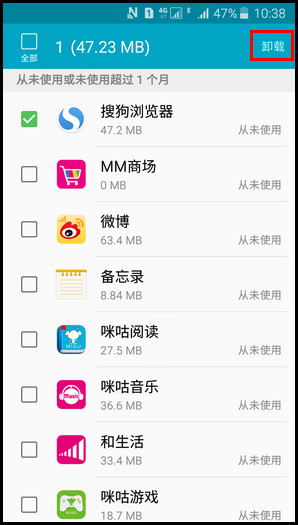
10.再次点击【卸载】即可。

声明:本网站引用、摘录或转载内容仅供网站访问者交流或参考,不代表本站立场,如存在版权或非法内容,请联系站长删除,联系邮箱:site.kefu@qq.com。
阅读量:160
阅读量:43
阅读量:58
阅读量:79
阅读量:45